
|
Bei dieser Gelegenheit werden wir sehen, wie man installiert Linux-Debian 6. Wir werden mit ein paar allgemeinen Informationen beginnen und dann zu unseren, den Installation dieser großartigen Distribution mit Screenshots zur besseren Visualisierung paso. |
Laut dem offiziellen Wiki ist Debian Linux ein kostenloses Betriebssystem, das von mehr als tausend Freiwilligen auf der ganzen Welt entwickelt wurde, die über das Internet zusammenarbeiten.
Debians Engagement für freie Software, seine Freiwilligenbasis, sein nichtkommerzieller Charakter und sein offenes Entwicklungsmodell unterscheiden es von anderen Distributionen des GNU-Betriebssystems. All diese und weitere Aspekte werden im Aufruf zusammengefasst Debian Gesellschaftsvertrag.
Es wurde 1993 mit der Idee geboren, ein GNU-System unter Verwendung von Linux als Kernel zu erstellen. Das Debian-Projekt, die Organisation, die heute für die Wartung verantwortlich ist, entwickelt GNU-Systeme, die auf anderen Kerneln basieren (Debian GNU / Hurd, Debian GNU / NetBSD und Debian GNU / kFreeBSD).
Eines seiner Hauptziele ist es, freie Software von nicht freier Software in ihre Versionen zu trennen. Im Gegensatz zu anderen Distributionen ist das Entwicklungsmodell unabhängig von großen Unternehmen: Es wird von den Benutzern selbst entwickelt, ohne in irgendeiner Weise von kommerziellen Anforderungen abhängig zu sein. Debian verkauft seine Software nicht direkt, sondern stellt sie jedem im Internet zur Verfügung, obwohl Einzelpersonen oder Unternehmen diese Software kommerziell vertreiben können, solange ihre Lizenz eingehalten wird.
Debian Linux kann mithilfe verschiedener Installationsmechanismen wie DVD, CD, Blu-Ray, USB-Sticks und Disketten und sogar direkt aus dem Netzwerk installiert werden.
Schrittweise Installation
Schritt-für-Schritt-Bilder der Installation + kurze Erklärung ..
Dies ist der erste Bildschirm, den wir beim Booten sehen. Wir wählen Grphical Install
Sprache ..
Ort …
Tastaturverteilung
Maschinenname
Root-Passwort ...
Benutzername für einen Benutzer ohne Administratorrechte.
Pass für den Benutzer, der im vorherigen Schritt erstellt wurde. Der Benutzer ist kein Administrator
In diesem Schritt bereiten wir die Festplatte vor, um dem Installationsprogramm mitzuteilen, welche Art von Partitionierung ... da wir uns im Allgemeinen in einer virtuellen befinden, geben wir die Option für die gesamte Festplatte an ... aber wenn wir uns in einer physischen Maschine befinden, wählen wir manuell und wählen den freien Speicherplatz zuvor erstellt ...
Wir wählen die zu partitionierende Festplatte aus.
Wir wählen die erste Option, da die anderen für etwas erfahrenere Benutzer sind, da wir mehrere Optionen einrichten können ...
In diesem Bildschirm werden wir das Schreiben der Änderungen auf der Festplatte bestätigen ... (Sie wissen, wie oft ich alles verloren habe, als ich in den Jahren 98/99 unter Linux angefangen habe lol)
Wir sagen ja, da wir großartige Linux-Administratoren sind oder sein werden und wir uns der ausgewählten Optionen SEHR sicher sind, hehe
Wir wählen das Nein und fahren fort ...
Wir wählen das Nein und fahren fort ... (es ist weniger übrig)
In diesem Bildschirm wählen wir den Zweck unseres Servers aus, dh ob es sich um einen Mailserver, FTP, Print, SSH usw. handelt.
Installieren ...
Arbeitsgruppenname für Samba (Dateifreigabe)
Wir wollen den Grub (Linux Bootloader) auf die Festplatte schreiben? wir sagen ja ...
Wir haben es geschafft!!!!! Die Installation war in Ordnung !!
Neustart ...
Und wir sehen unseren lieben GRUB ...
Anmeldung ...
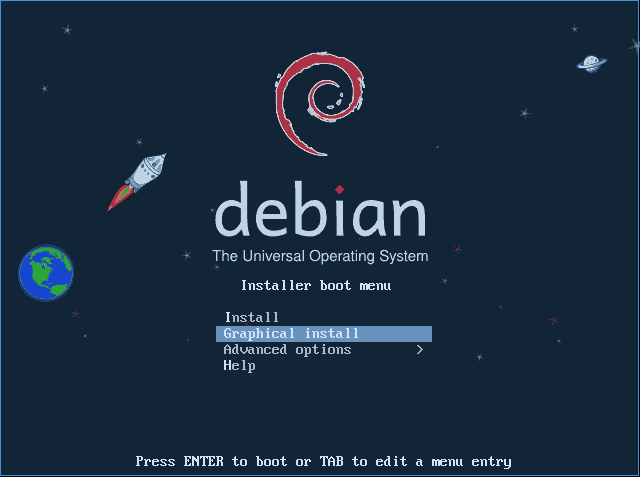

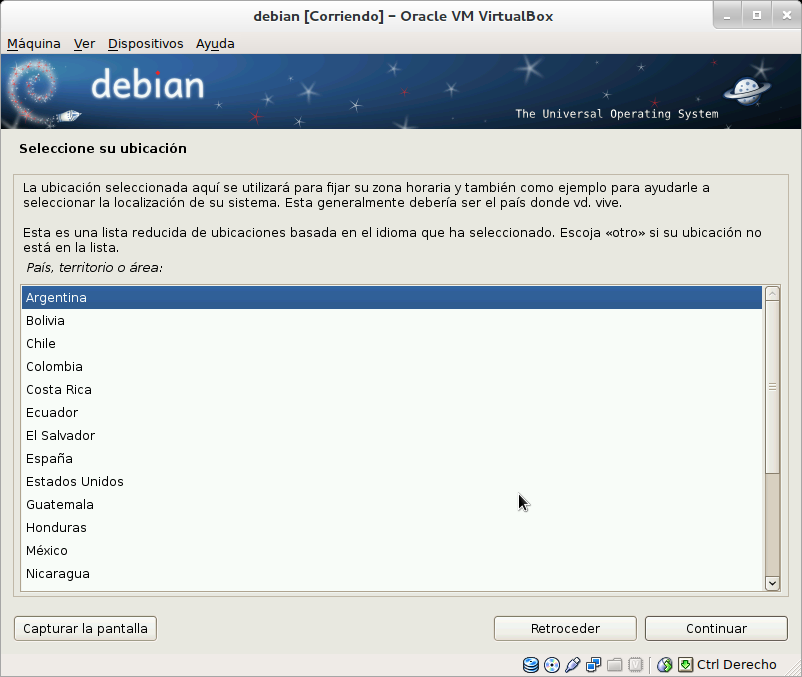

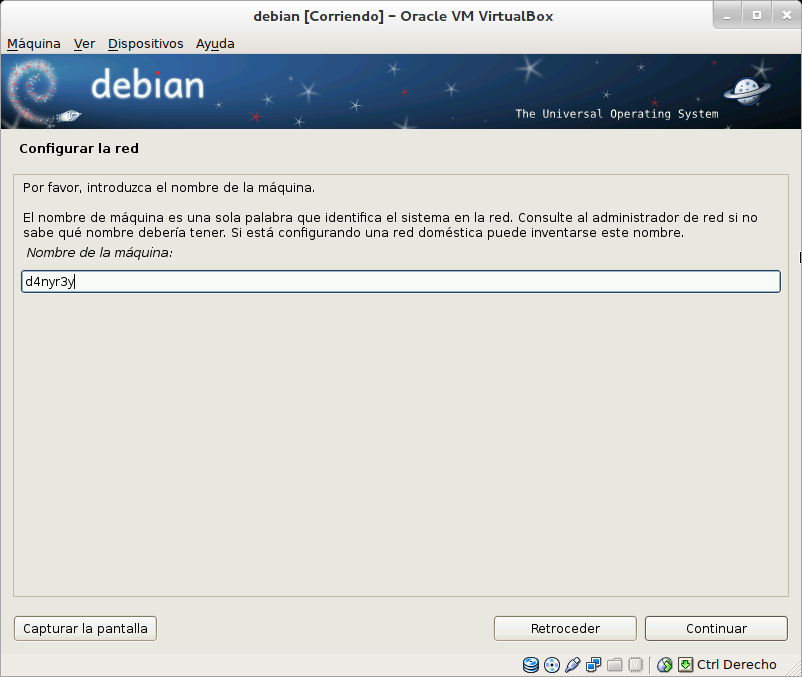
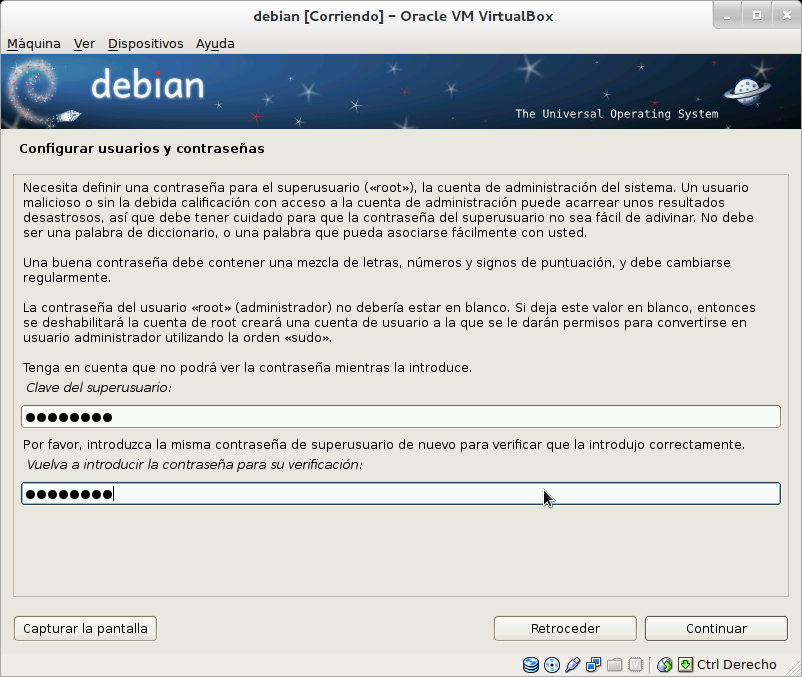

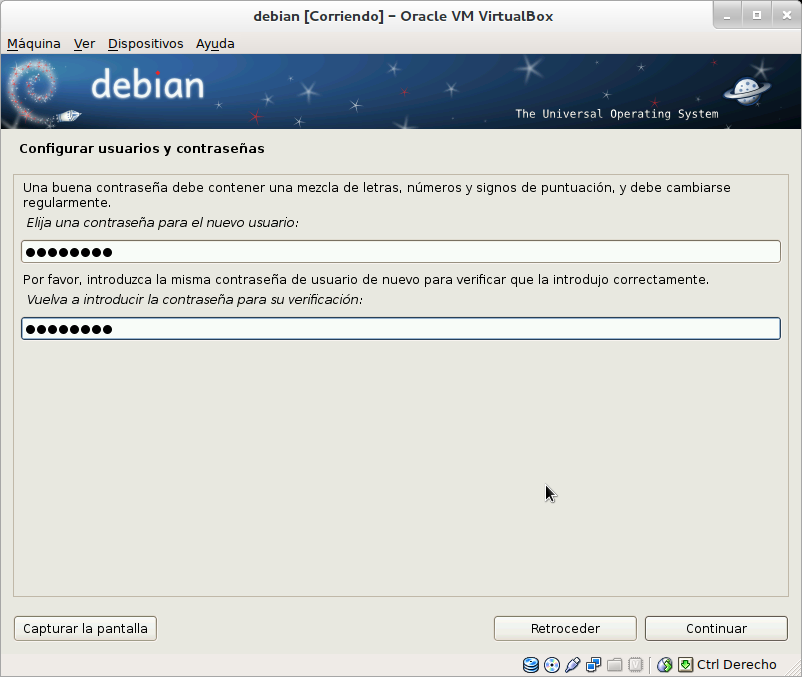
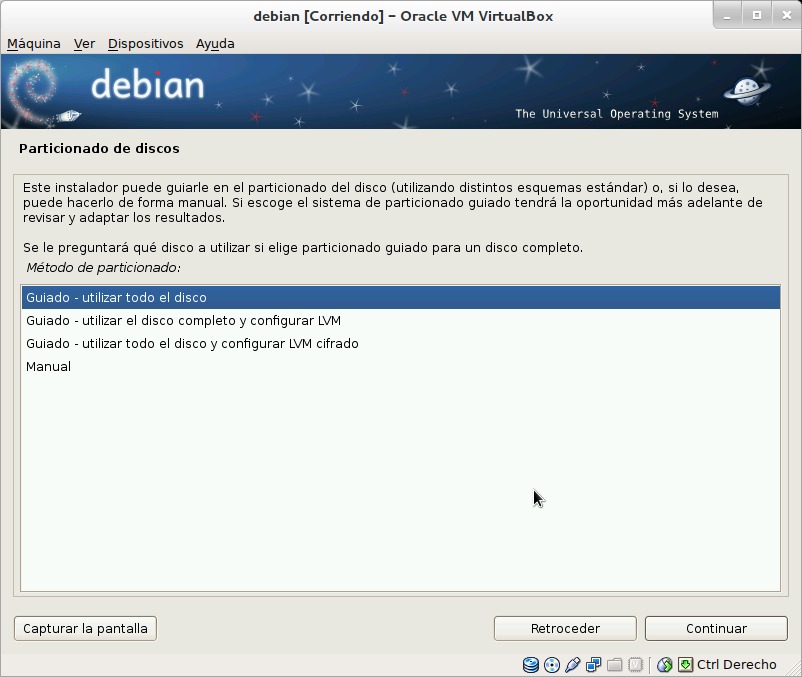
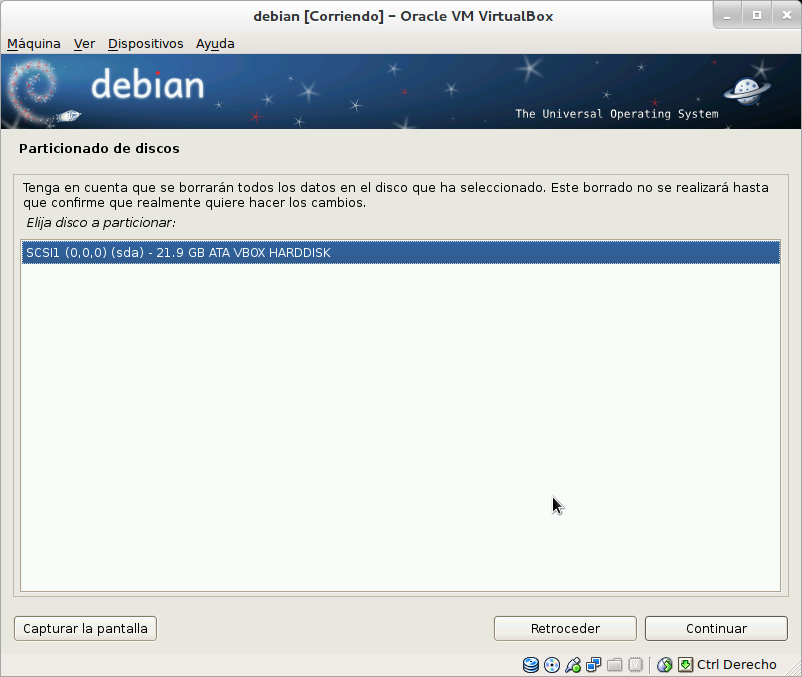
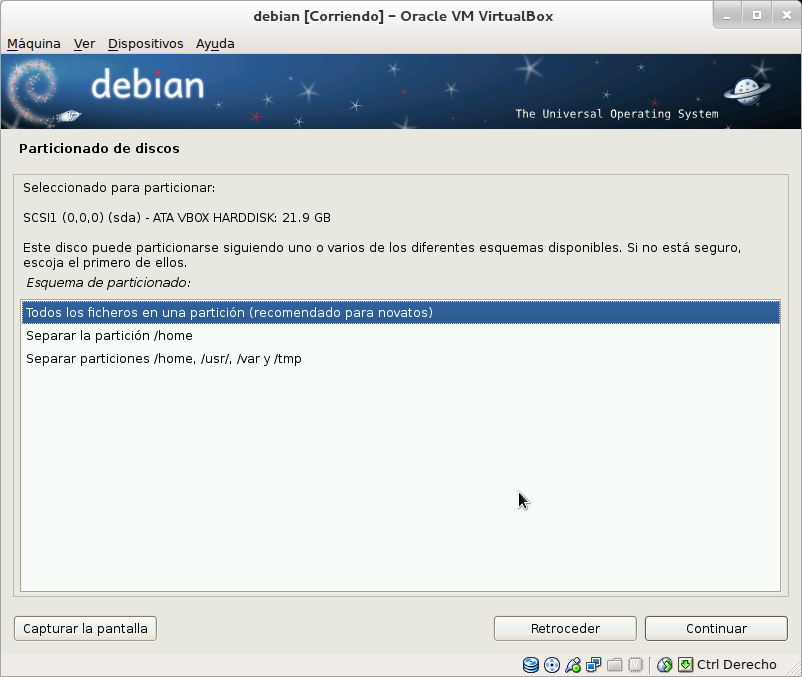

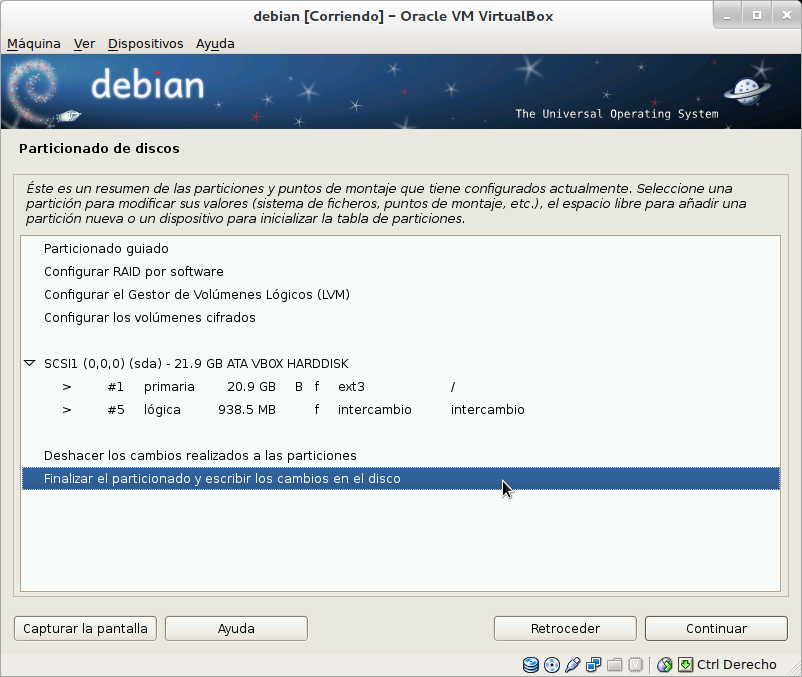
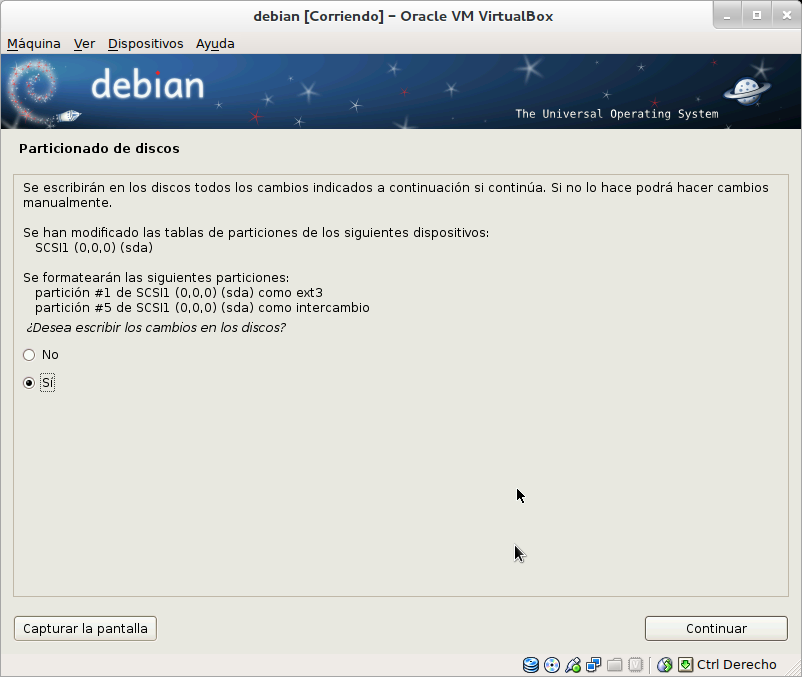

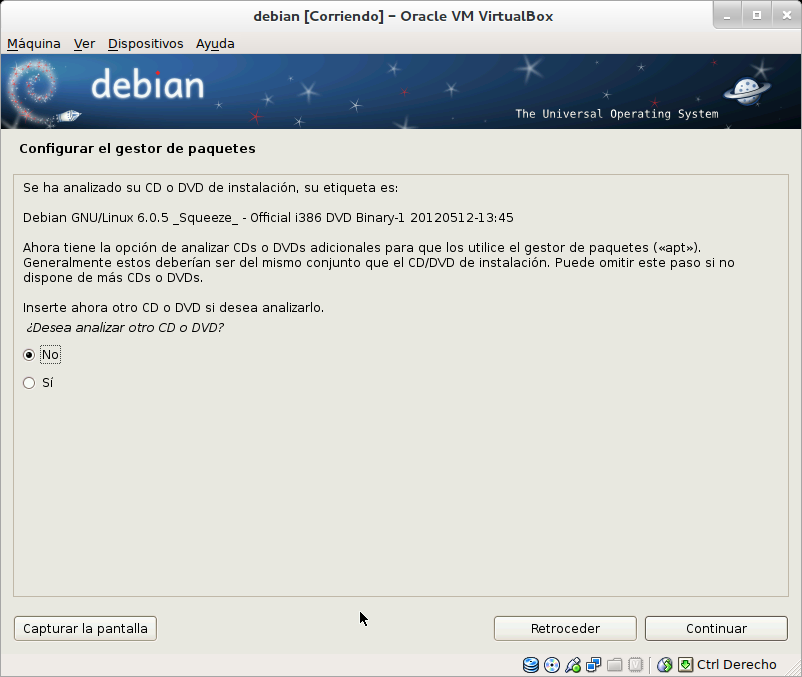
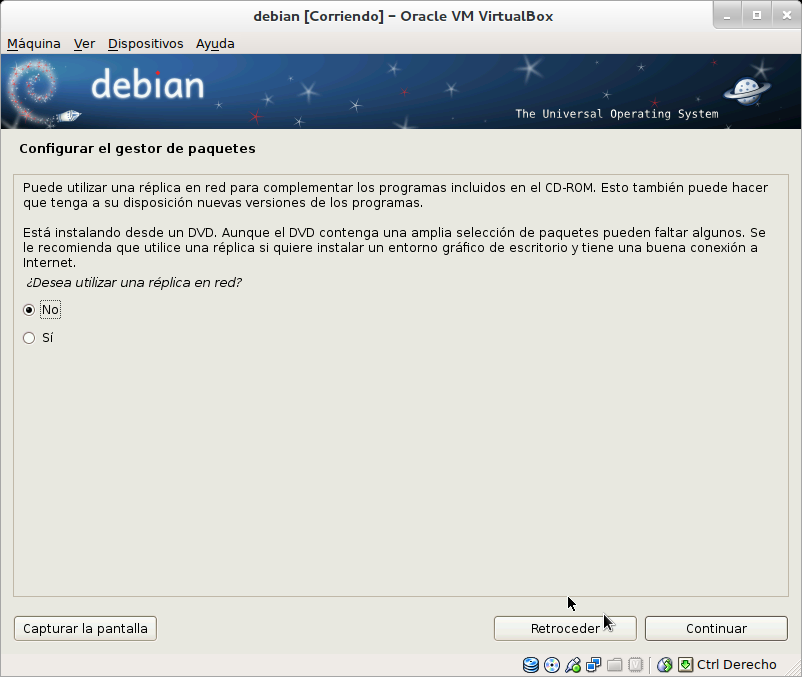
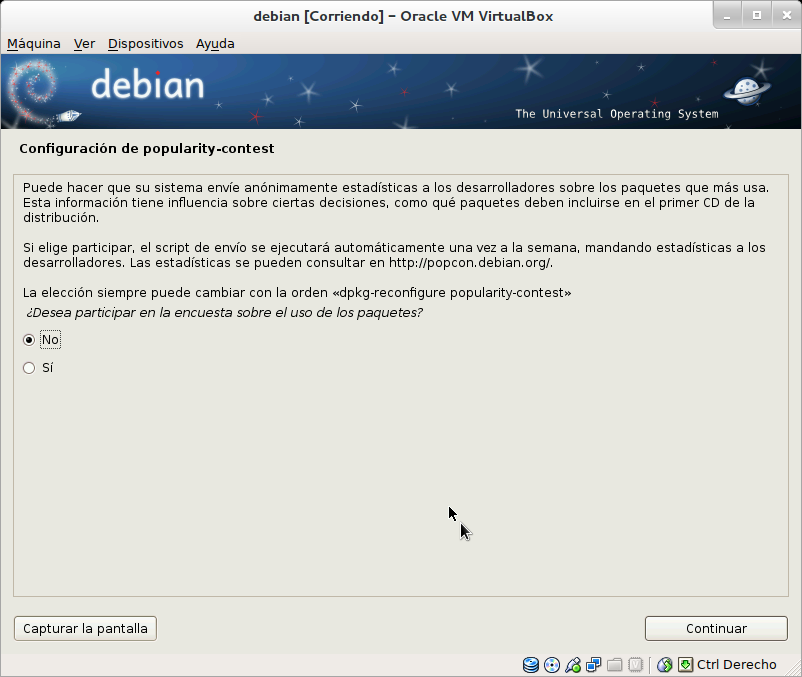



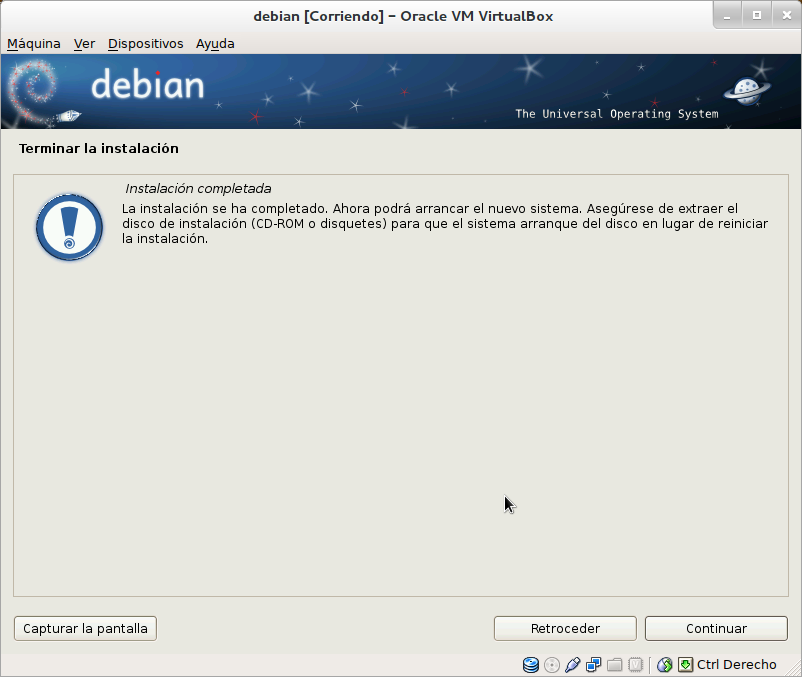
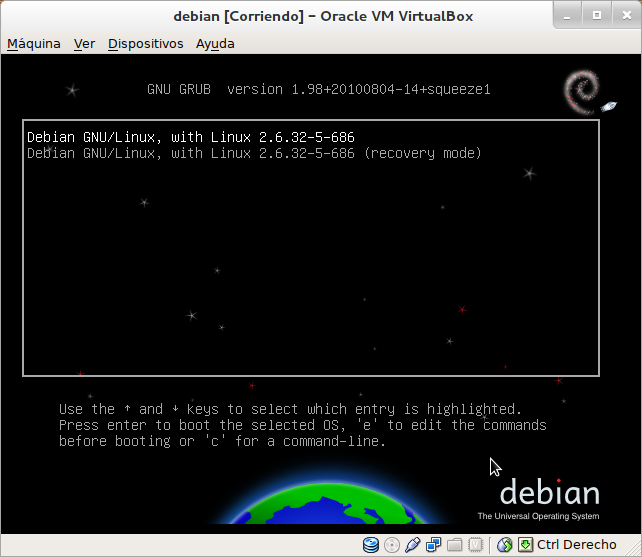
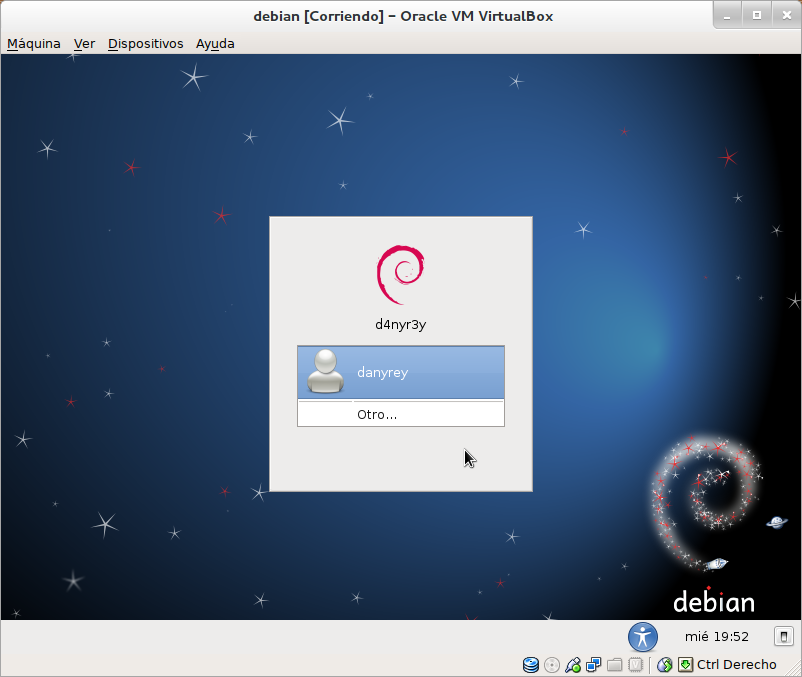
Sehr geehrter Santiago, ich denke, Sie haben die Option für die grafische Desktop-Umgebung zum Zeitpunkt des Fensters mit dem zu installierenden Programm nicht aktiviert, aber es ist nicht das Ende der Welt, Sie müssen nur einen Desktop installieren. Ich stelle mir vor, wenn Sie Ihren PC starten, landet er in einem Terminal. Dann müssen Sie sich als Superuser anmelden.
$ su
Passwort, dann erhalten Sie das Symbol # dort werden Sie dies tun;
# apt-get install (dein Lieblingsdesktop) und warte bis es installiert ist und voila
Hallo d4ny, wenn du Zeit hast, musst du mir helfen, da ich vor ein paar Tagen Debian 6 nach dem Tutorial installiert habe, das du verlassen hast, aber ich habe ein Problem, wenn ich die Treiber für meine WLAN-Karte installieren möchte.
Ich warte auf Ihre Antwort. Übrigens ist das Tutorial sehr gut ...
Grüße ..
Hallo allerseits, ich habe ein Problem. Nach Abschluss der Installation startet Debian beim Neustart nicht grafisch. Was ich mache?
Hallo gut an alle. Es ist mein erstes Mal, dass ich Kontakt mit diesem Raum aufnehme. Ich frage, weil ich Zweifel habe. Welche Version von Debian empfehlen Sie? Weil ich gelesen habe, dass es einen stabilen, einen anderen Test usw. gibt, und das hat mich sehr verwirrt. Und wenn Sie versuchen, es herunterzuladen, beachten Sie, dass dort DVD 1, DVD 2, DVD 3: oder CD 1, CD 2 steht ... und die Wahrheit ist, dass ich nicht wirklich verstehe, was oder welche ich herunterladen soll. Ich bin ein Neuling, aber nicht so sehr, hehe. Vielen Dank für Ihre Zeit. !!!
PS: Ich komme von Ubuntu. In diesem Moment schreibe ich desde Linux Mint 14. Ich mag Ubuntu nicht mehr besonders und wollte Debian ausprobieren, jetzt lade ich Mepis und Linux Mint basierend auf Debian herunter.
Hallo, ich habe Debian 7.2 installiert und als ich den Grub installieren wollte, gab es einen Fehler, dass der Grub nicht installiert werden konnte. Später versuche ich, den LILO zu installieren, aber es wurde auch ein Fehler ausgegeben. Was passiert? -HINWEIS: Ich installiere Debian von der Virtualbox -2º Hinweis: Das Debian, das ich zu installieren versuche, wird mit GNOME geliefert, das in Debian in der ISO enthalten ist
Es funktioniert NICHT nach der Installation von Linux Debian 7.5.0, nicht einmal 7.6.0 sagt mir nicht, dass es keinen Boot findet
Danke für das Tutorial, es war sehr hilfreich.
Ausgezeichnet, der Linux-Download wird bald abgeschlossen sein. Ich speichere den Link zur späteren Überprüfung. Haben Sie etwas mit den Einrichtungen, Repositories usw. zu tun?
Hallo, ich muss sagen, dass ich ein Neuling in Debian 6.0.6 bin und einige Probleme hatte, da der Ethernet- und WLAN-Port meines Computers nicht automatisch aktiviert wird. Ich kann auch die Downloads nicht anzeigen und neue Programme installieren. Könnte mir jemand dabei helfen?
Danke.